Philips Evnia 24M1N3200ZA Käyttöohje
Lue alta 📖 käyttöohje suomeksi merkille Philips Evnia 24M1N3200ZA (31 sivua) kategoriassa Monitor. Tämä opas oli hyödyllinen 10 henkilölle ja sai 4.5 tähden keskimäärin 2 käyttäjältä
Sivu 1/31

NL
Gebruikershandleiding 1
Klantenzorg en garantie 21
Problemen oplossen & veelgestelde vragen 25
Ga g rmin Monito
Momentum
3000
www.philips.com/welcome
M1N3200Z
M1N3200ZS
M1N3200ZA
M1N3200VS
M1N3200VA
M1N3200VL
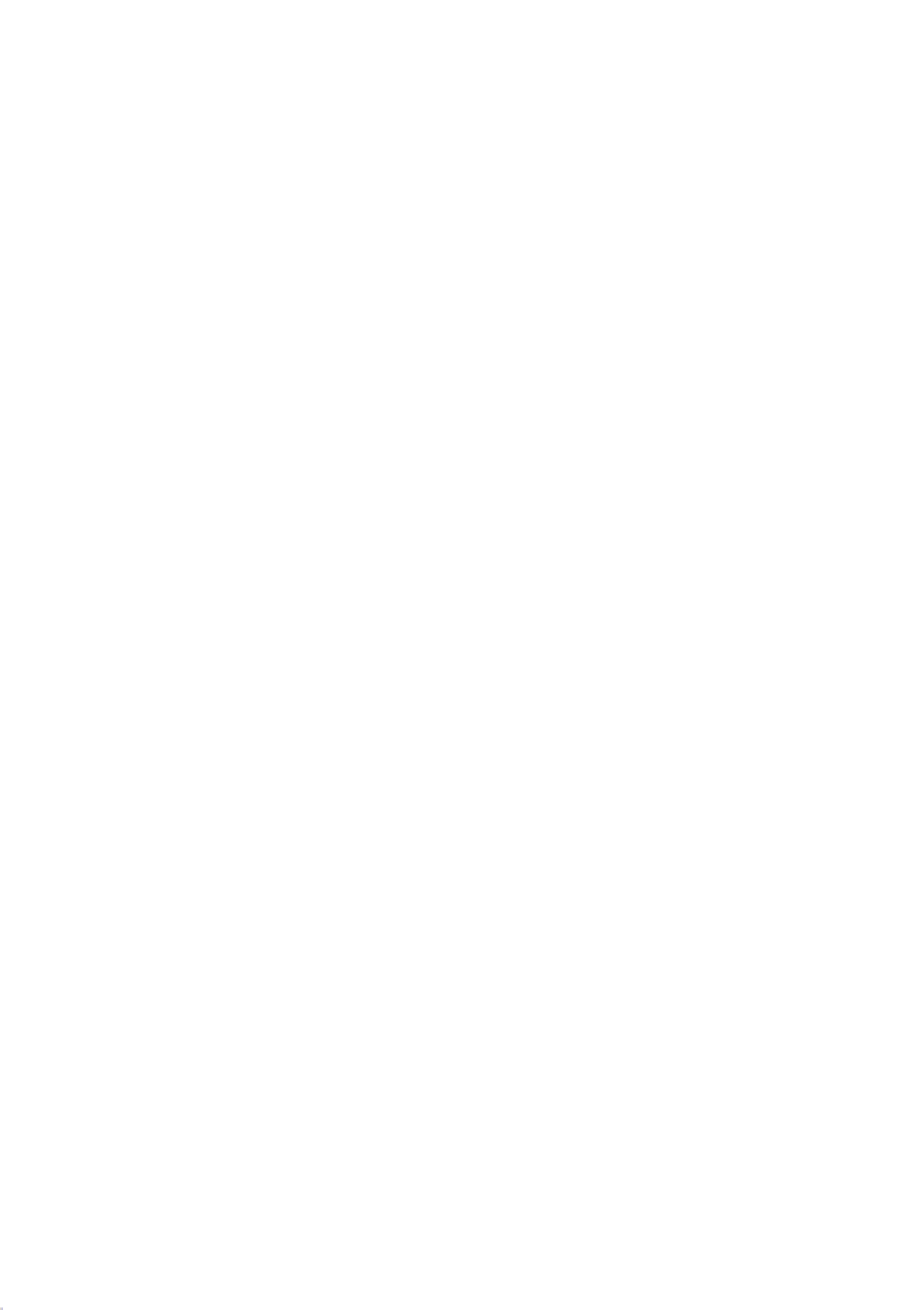
Inhoudsopgave
1. Belangrijk 1 .................................................
1.1 Voorzorgsmaatregelen en onderhoud
..................................................................................1
1.2 Beschrijving van notaties 3 ............................
1.3 Verwijderen van product en
verpakkingsmateriaal.....................................4
2. De monitor instellen 5 ............................
2.1 Installatie ..............................................................5
2.2 De monitor bedienen 7 ..................................
2.3 Verwijder de monitorvoet voor VESA-
montage 10 ............................................................
3. Beeldoptimalisatie ...............................11
3.1 SmartImage .....................................................11
3.2 SmartContrast ..............................................12
4. Compatibel met NVIDIA®
G-SYNC® (24M1N3200ZA) 13 ............
5. Adaptive Sync 14 .......................................
6. Technischespecicaties ......................15
6.1 Resolutie en vooringestelde standen
...............................................................................19
7. Voedingsbeheer ....................................20
8. Klantenzorg en garantie 21 .....................
8.1 Het beleid van Philips m.b.t.
pixeldefecten in platte beeldschermen
...............................................................................21
8.2 Klantenzorg en garantie 24 ...........................
9. Problemen oplossen & veelgestelde
vragen 25 .....................................................
9.1 Problemen oplossen 25 ..................................
9.2 Algemene veelgestelde vragen 26 ............
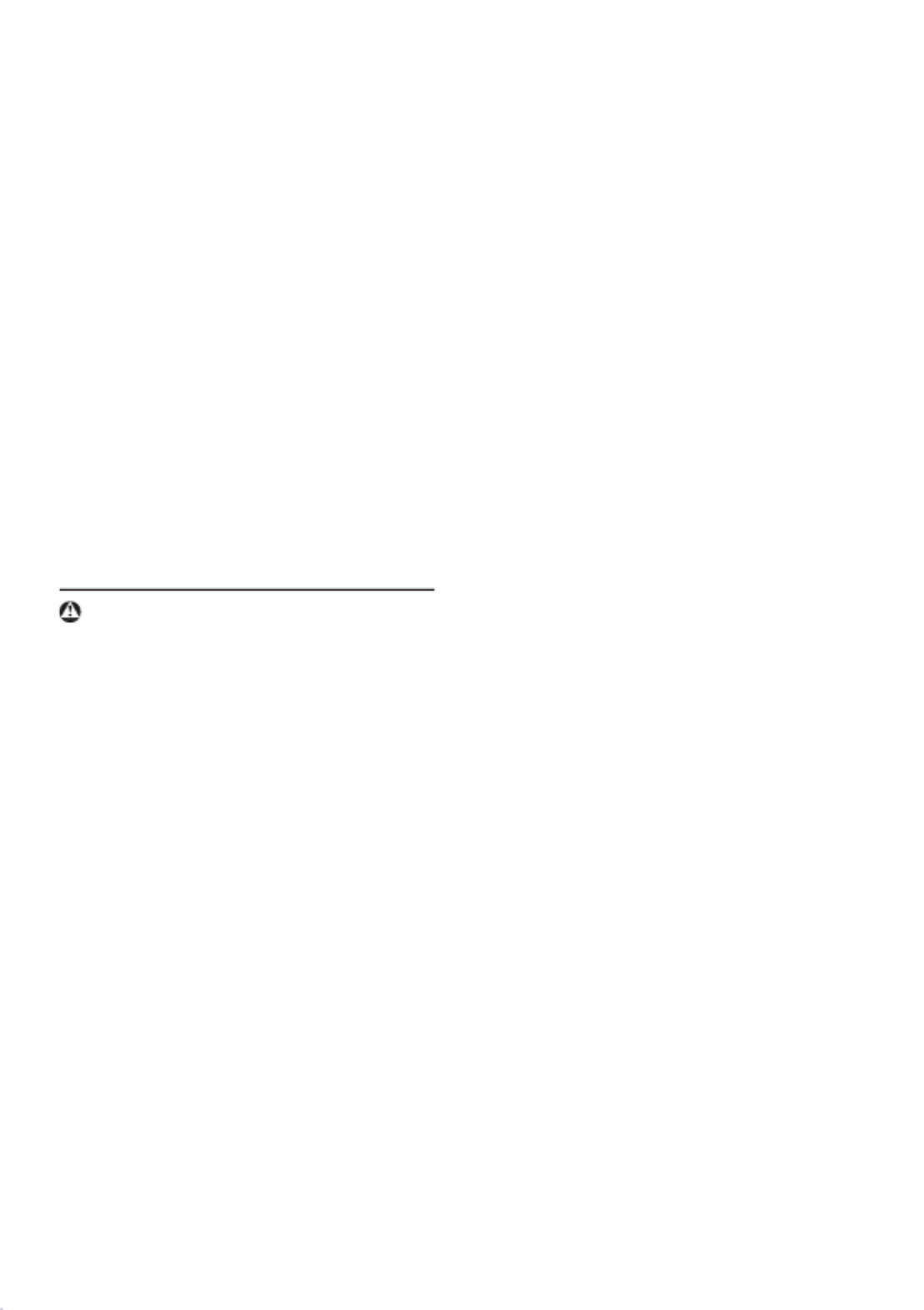
1
1. Belangrijk
Deze elektronische gebruikershandleiding
is bedoeld voor iedereen die de Philips-
monitor gebruikt. Neem uw tijd om deze
gebruikershandleiding te lezen voordat
u de monitor gebruikt. Deze bevat
belangrijke informatie en opmerkingen
betreende de bediening van uw monitor.
Deze Philips-garantie is van toepassing, op
voorwaarde dat het product op de juiste
wijze gebruikt werd, in overeenstemming
met de bedieningsinstructies en na
overhandiging van de oorspronkelijke
factuur of het ontvangstbewijs dat de
datum van aankoop, de naam van de
dealer en het productienummer van het
product aangeeft.
1.1 Voorzorgsmaatregelen en
onderhoud
Waarschuwingen
Het gebruik van bedieningselementen,
aanpassingen of procedures die niet
in deze documentatie zijn vermeld,
kunnen leiden tot blootstelling aan
schokken, elektrische gevaren en/of
mechanische gevaren.
Lees en volg deze instructies bij
het aansluiten en gebruiken van uw
computermonitor.
Gebruik
• Plaats de monitor niet in rechtstreeks
zonlicht, krachtige directe lampen
en uit de buurt van andere
warmtebronnen. Langdurige
blootstelling aan een dergelijke
omgeving kan verkleuring en schade
aan de monitor opleveren.
• Houd de display weg van olie. Olie
kan de plastic afdekking van de display
beschadigen en de garantie ongeldig
maken.
• Verwijder eventuele voorwerpen die
in ventilatieopeningen zouden kunnen
vallen of een goede koeling van de
elektronica van de monitor in de weg
staan.
• Zorg ervoor dat de ventilatieopeningen
op de kast niet worden afgesloten.
• Let er bij de plaatsing van de monitor
op dat de stekker en het stopcontact
gemakkelijk toegankelijk zijn.
• Als u de monitor uitschakelt door
het netspanningssnoer of de
gelijkspanningskabel los te nemen,
dient u voor een normale werking
6 seconden te wachten alvorens
het netspanningssnoer of de
gelijkspanningskabel weer aan te
sluiten.
• Gebruik altijd de door Philips
meegeleverde, goedgekeurde
voedingskabel. Als uw voedingskabel
ontbreekt, neem dan contact op met
uw lokale servicecentrum. (Raadpleeg
de contactgegevens voor Service
vermeld in de handleiding met
belangrijke informatie.)
• Bedien onder de gespecificeerde
voeding. Zorg ervoor dat u de monitor
alleen bedient met de gespecificeerde
voeding. Het gebruik van een onjuiste
spanning veroorzaakt storing en kan
leiden tot brand of een elektrische
schok.
• Demonteer de AC-adapter niet. Het
demonteren van de AC-adapter kan u
blootstellen aan het gevaar van brand
of een elektrische schok.
• Bescherm de kabel. Trek niet aan de
stroomkabel en signaalkabel en buig
deze niet. Plaats niet de monitor of
enige zware objecten op de kabels;
als de kabels beschadigd zijn, kunnen
ze brand of een elektrische schok
veroorzaken.
• Stel de monitor niet bloot aan heftige
vibraties of krachtige impact tijdens
het gebruik.
• Voor het vermijden van mogelijke
schade, bijvoorbeeld het loskomen
van het paneel van de rand, moet u

2
ervoor zorgen dat de monitor niet
meer dan -5 graden omlaag kantelt.
Als de maximale kantelhoek van -5
graden wordt overschreden, wordt de
monitorschade niet gedekt onder de
garantie.
• Laat de monitor tijdens gebruik of
vervoer nergens tegen botsen en laat
de monitor niet vallen.
• Excessief gebruik van de monitor kan
oogongemakken veroorzaken. Het is
beter om vaker kortere pauzes aan
uw werkstation te nemen dan langere
pauzes en minder vaak; bijvoorbeeld
een pause van 5-10 minuten na 50-60
minuten continu werk is meestal beter
dan een pauze van 15 minuten elke
twee uur.Probeer om geen gespannen
ogen te krijgen bij langdurig gebruik
van het scherm door:
• Kijk naar iets op een andere
afstand nadat u tijd naar het
scherm hebt gekeken.
• Knipper vaak bewust tijdens het
werk.
• Sluit voorzichtig uw ogen en rol ze
om te ontspannen..
• Plaats het scherm op de juiste
hoogte en onder de juiste hoek
voor uw lengte.
• Stel helderheid en contrast op het
juiste niveau in.
• Pas het omgevingslicht aan de
helderheid van het scherm aan,
vermijnd TL, en oppervlakken die
teveel licht reecteren.
• Raadpleeg een dokter als u last van
uw ogen krijgt.
Onderhoud
• Om uw monitor tegen mogelijke
schade te beschermen, moet u geen
zware druk op het LCD-scherm
uitoefenen. Pak de monitor bij de
rand vast als u hem wilt verplaatsen;
til de monitor niet op met uw hand of
vingers op het LCD-scherm.
• Reinigingsoplossingen op oliebasis
kunnen de plastic onderdelen
beschadigen en de garantie ongeldig
maken.
• Haal de stekker uit het stopcontact als
u van plan bent de monitor gedurende
langere tijd niet te gebruiken.
• Haal de stekker uit het stopcontact
als u de monitor wilt reinigen met een
licht vochtige doek. Het scherm mag
worden afgenomen met een droge
doek als de monitor is uitgeschakeld.
Gebruik voor de reiniging van
uw monitor geen organische
oplosmiddelen, zoals alcohol of
vloeistoffen op basis van ammoniak.
• Stel de monitor ter voorkoming van
elektrische schok of permanente
schade aan het apparaat niet
bloot aan stof, regen, water of een
uitzonderlijk vochtige omgeving.
• Maak de monitor, als deze toch nat is
geworden, zo snel mogelijk met een
droge doek droog.
• Als er water of een andere stof van
buitenaf in de monitor terechtkomt,
schakel het apparaat dan direct uit en
haal de stekker uit het stopcontact.
Verwijder vervolgens het water of de
andere stof en stuur de monitor naar
een servicecentrum.
• Bewaar of gebruik de monitor niet op
locaties die zijn blootgesteld aan hitte,
direct zonlicht of extreme koude.
• Om de beste prestaties uit uw monitor
te halen en lange tijd plezier te
hebben van uw aankoop, dient u de
monitor te gebruiken op een plaats die
voldoet aan de volgende voorwaarden
op het gebied van temperatuur en
vochtigheid.
• Temperatuur: 0-40°C 32-104°F
• Vochtigheid: 20-80% relatieve
luchtvochtigheid
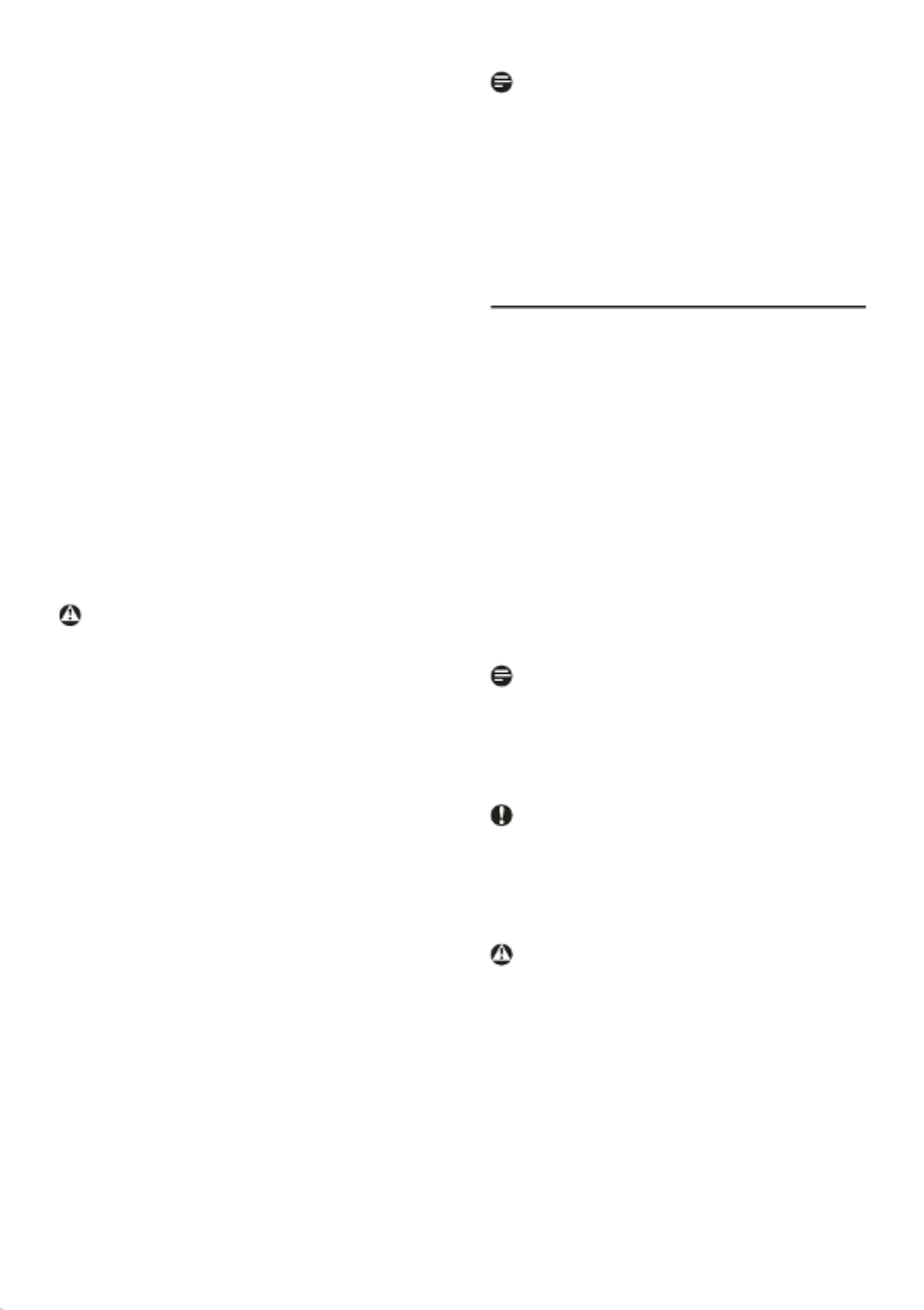
3
Belangrijke informatie betreffende
inbranden/spookbeelden
• Activeer altijd een programma met een
bewegende schermbeveiliging wanneer
u de monitor onbewaakt achterlaat.
Activeer altijd een toepassing voor de
periodieke schermvernieuwing als uw
monitor ongewijzigde statische inhoud
zal weergeven. Een ononderbroken
weergave van stilstaande of statische
beelden gedurende een langere
periode kan een “ingebrand beeld”,
“nabeeld” of “schaduwbeeld”
veroorzaken.
• “Inbranden”, “nabeelden” of
“spookbeelden” is een bekend
verschijnsel in de technologie
van LCD-schermen. In de meeste
gevallen verdwijnt dit “ingebrand
beeld”, “nabeeld” of “schaduwbeeld”
geleidelijk enige tijd nadat de voeding
werd uitgeschakeld.
Waarschuwing
Het niet inschakelen van schermbeveiliging
of een toepassing die het scherm
periodiek ververst, kan ernstige tekenen
van "inbranden", "nabeelden" de
"spookbeelden" veroorzaken, die niet
verdwijnen en die niet hersteld kunnen
worden. Dergelijke schade wordt niet door
de garantie gedekt.
Service
• Het deksel van de behuizing dient
alleen te worden geopend door
gekwalificeerd servicepersoneel.
• Als u een document voor reparatie
of integratie nodig hebt, kunt u
contact opnemen met uw lokale
servicecentrum. (Raadpleeg de
contactgegevens voor Service vermeld
in de handleiding met belangrijke
informatie.)
• Raadpleeg de “Technische specificaties”
voor informatie over het transporteren.
• Laat uw monitor niet in een auto/
kofferbak onder direct zonlicht achter.
Opmerking
Raadpleeg een servicetechnicus als de
monitor niet normaal werkt of als u er
niet zeker van bent welke procedure u
moet volgen als u de in deze handleiding
gegeven bedieningsinstructies hebt
opgevolgd.
1.2 Beschrijving van notaties
In de volgende paragrafen worden de
notatiemethodieken beschreven die in
dit document worden gebruikt.
Opmerkingen, voorzorgsmaatregelen en
waarschuwingen
In deze handleiding kunt u
tekstblokken aantreen die zijn
voorzien van een pictogram en
waarin de tekst vet of cursief is
weergegeven. Deze alinea's bevatten
opmerkingen, voorzorgsmaatregelen of
waarschuwingen. Zij worden als volgt
gebruikt:
Opmerking
Dit pictogram vestigt de aandacht op
belangrijke gegevens en adviezen die
u kunnen helpen uw computersysteem
eectiever te gebruiken.
Voorzichtig
Dit pictogram wijst u op informatie
waarin u wordt verteld hoe u mogelijke
hardwarebeschadiging of dataverlies
kunt vermijden.
Waarschuwing
Dit pictogram wijst op risico’s op
lichamelijk letsel en op informatie
over het voorkomen van dergelijke
problemen.
Sommige waarschuwingen zijn in een
andere lay-out weergegeven en niet
van een pictogram voorzien. In zulke
gevallen betreft het waarschuwingen
die worden vermeld omdat dit door een
regulerende instantie is voorgeschreven.
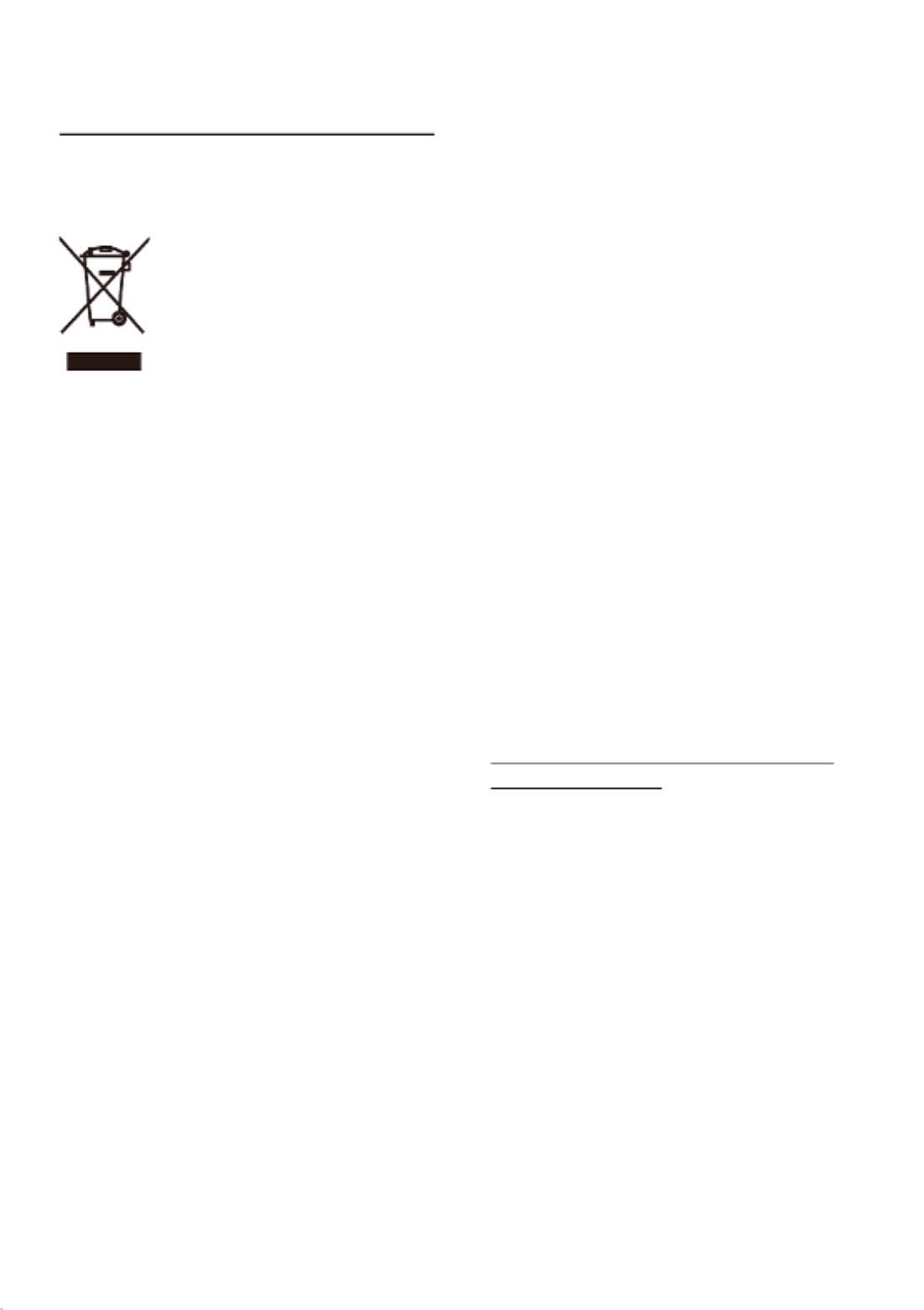
4
1.3 Verwijderen van product en
verpakkingsmateriaal
Voorschriften voor het verwijderen van
afval van elektrische en elektronische
apparatuur - AEEA
This marking on the product or on
its packaging illustrates that, under
European Directive 2012/19/EU
governing used electrical and electronic
appliances, this product may not be
disposed of with normal household
waste. You are responsible for disposal
of this equipment through a designated
waste electrical and electronic
equipment collection. To determine the
locations for dropping off such waste
electrical and electronic, contact your
local government office, the waste
disposal organization that serves your
household or the store at which you
purchased the product.
Your new monitor contains materials
that can be recycled and reused.
Specialized companies can recycle
your product to increase the amount of
reusable materials and to minimize the
amount to be disposed of.
All redundant packing material has been
omitted. We have done our utmost to
make the packaging easily separable
into mono materials.
Please find out about the local
regulations on how to dispose of your
old monitor and packing from your
sales representative.
Taking back/Recycling Information for
Customers
Philips establishes technically and
economically viable objectives
to optimize the environmental
performance of the organization's
product, service and activities.
From the planning, design and
production stages, Philips emphasizes
the important of making products that
can easily be recycled. At Philips, end-
of-life management primarily entails
participation in national take-back
initiatives and recycling programs
whenever possible, preferably in
cooperation with competitors,
which recycle all materials (products
and related packaging material) in
accordance with all Environmental
Laws and taking back program with the
contractor company.
Your display is manufactured with high
quality materials and components
which can be recycled and reused.
To learn more about our recycling
program please visit:
http://www.philips.com/a-w/about/
sustainability.html
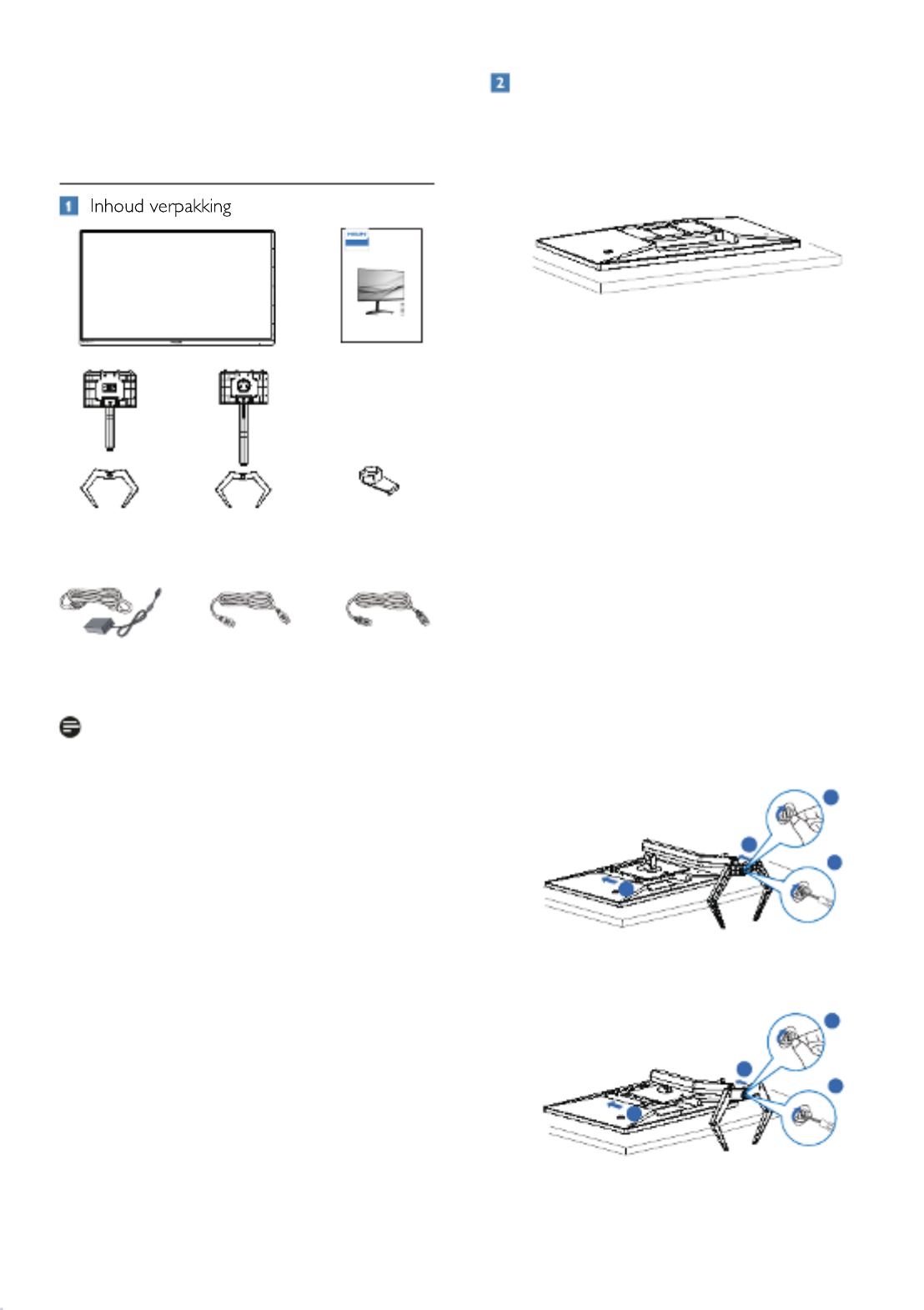
5
2. De monitor instellen
2.1 Installatie
24M1N3200ZS
24M1N3200VS
24M1N3200VL
*Earphone-Hang 24M1N3200Z
24M1N3200ZA
24M1N3200VA
*DP *HDMI AC/DC Adapter
Register y r product and get support at ou
www l .com/welcome.phiips
Quick start
Mome ntum 3000
Gaming Monitor
N3200ZA
N3200VA
N3200ZS
N3200VS
N3200Z
N3200VL
* Afhankelijk van de regio
Opmerking
24M1N3200Z/24M1N3200ZS: Gebruik
alleen AC/DC-adaptermodel: Philips
ADPC1925.
24M1N3200VL/24M1N3200VA/
24M1N3200VS/24M1N3200ZA:
Gebruik alleen AC/DC-adaptermodel:
Philips ADPC1945EX.
Standaard bevestigen
1. Leg de monitor met het scherm
omlaag op een effen oppervlak. Let
op dat u het scherm niet krast of
beschadigt.
2. Houd de voet met twee handen
vast.
(1) Bevestig de voet voorzichtig aan
de standaard.
(2) Gebruik uw vingers voor het
vastmaken van de schroef die
zich onderaan de basis bevindt.
(3) Gebruik een schroevendraaier
voor het vastmaken van de
schroef die zich onderaan de
basis bevindt, en zet de basis
stevig vast tegen de kolom.
(4) Bevestig de voet voorzichtig aan
het VESA-montagegebied tot de
grendel de voet vastzet.
24M1N3200Z/24M1N3200ZA/
24M1N3200VA
24M1N3200ZS/24M1N3200VS/
24M1N3200VL
1
2
3
1
4
2
3
4

7
2.2 De monitor bedienen
Beschrijving van de
bedieningsknoppen
Indrukken om het scherm
IN te schakelen. Langer
dan 3 seconden ingedrukt
houden om het scherm UIT
te schakelen.
Het OSD-menu openen
.
De OSD-aanpassing
bevestigen.
Pas de spelinstelling aan.
Het OSD-menu aanpassen.
De ingangsbron voor het
signaal wijzigen.
Het OSD-menu aanpassen.
SmartImage-spelmenu. Er
zijn meerdere selecties:
FPS, Racen, RTS, Gamer 1,
Gamer 2, LowBlue-modus,
EasyRead en Uit.
Terugkeren naar het vorige
OSD-niveau.
Beschrijving van On-Screen Display
Wat is een OSD (On-Screen Display)?
OSD (On-Screen Display) is een functie
van alle Philips LCD-schermen. Met
deze functie kan een eindgebruiker de
schermprestaties aanpassen of functies
van de schermen direct selecteren via
een instructievenster op het scherm.
Een gebruiksvriendelijke OSD-interface
zoals hieronder, wordt weergegeven:
Eenvoudige basisinstructies op de
bedieningsknoppen
Gebruik om het OSD-menu op
dit Philips-scherm te openen de
schakelknop achterop de rand van
het scherm. De enkele knop werkt
als een joystick. Om de aanwijzer te
verplaatsen, schuift u de knop in vier
richtingen. Druk op de knop om de
gewenste optie te selecteren.
Het OSD-menu
Hieronder vindt u een algemeen
overzicht van de structuur van
On-Screen Display. U kunt dit als
referentie gebruiken als u later met de
verschillende aanpassingen werkt.

8
Main menu Sub menu
Picture
OSD Setting
Setup
Language
Color
Game Setting
Audio
LowBlue
Mode
Input
SmartSize
Horizontal
Vertical
Transparency
OSD Time Out
Color Temperature
sRGB
0 100~
0 100~
5s, 10s, 20s, 30s, 60s
Native, 5000K, 6500K, 7500K, 8200K, 9300K, 11500K
Red: 0 100~
Green: 0 100~
Blue: 0 100~
On 1, 2, 3, 4
Size (1,2,3,4,5,6,7)
Brightness (0 100)~
~200
Contrast(0 100)~
H. position
V. position
Panel Size
1:1
Aspect
17'' (5:4), 19''W (16:10), 22''W (16:10), 18.5''W (16:9),
19.5''W (16:9), 20''W (16:9), 21.5''W (16:9), 23''W (16:9),
24''W (16:9)
English, Deutsch, Español, , Français, Italiano, Maryar, Nederlands, Ελληνική
Português, Português do Brasil, Polski , , Svenska, Suomi, Türkçe, Русский
Čeština, , , , ,Українська 简体中文 繁 中文體 日本語
Crosshair
Adaptive Sync
Low Input Lag
SmartResponse
SmartFrame
1 HDMI 2.0
2 HDMI 2.0
DisplayPort
SmartImage
Brightness
Contrast
Sharpness
SmartContrast
Gamma
Over Scan
Volume
Mute
0 100~
Reset
Information
Yes, No
FPS/Racing/RTS/Gamer1/Gamer2/LowBlue Mode/
EasyRead/O
0 100~
0 100~
0 100~
1.8, 2.0, 2.2, 2.4, 2.6
Pixel Orbiting
MPRT
MPRT Level
Opmerking
• MPRT: Voor het reduceren van
bewegingsonscherpte, zal LED-
achtergrondverlichting synchroon
flitsen met vernieuwen van het
scherm, wat een waarneembare
verandering van helderheid kan
veroorzaken.
• Een vernieuwingsfrequentie van 75
Hz of hoger is vereist voor MPRT.
• Adaptive Sync en MPRT kunnen niet
tegelijkertijd worden ingeschakeld.
• MPRT is voor het aanpassen van
de helderheid voor reductie van
onscherpte, dus kan de helderheid
niet aanpassen wanneer MPRT is
ingeschakeld.
• MPRT is voor gaming
geoptimaliseerde modus. Het wordt
aanbevolen om het uit te schakelen
wanneer u de gaming-functie niet
gebruikt.
• Deze Philips-monitor is gecertificeerd met
voor NVIDIA® G-SYNC® compatible.
De technologie wordt gebruikt om de
verversingssnelheid van de monitor af te
stemmen op de grafische kaarten. Met
aanbod van de soepelste gaming-ervaring
door het reduceren of wegnemen van
schokken, tearing en haperen.
Door het inschakelen van Adaptive-Sync
vanuit het OSD-menu wordt de juiste
technologie automatisch geactiveerd
afhankelijk van de grafische kaart die is
geïnstalleerd op uw computer:
Bij het gebruik van een NVIDIA GeForce
grafische kaart wordt G-SYNC compatible
ingeschakeld.
• Ga naar www.philips.com/support voor het
downloaden van de meest recente versie
van de folder voor meer informatie over
G-SYNC compatible certificering.
Melding van de resolutie
Dit scherm is ontworpen voor optimale
prestaties met de oorspronkelijke
resolutie, 1920 x 1080. Als het scherm
wordt ingeschakeld met een andere
resolutie, wordt er een waarschuwing
op het scherm weergegeven: Use 1920 x
1080 for best results.
Deze waarschuwing kan worden
uitgeschakeld onder Instellingen in het
OSD-menu.
Fysieke functie
Kantelen
20°
-5°

9
Draaivoet
(24M1N3200Z/24M1N3200ZA/
24M1N3200VA)
-45°
+45°
Hoogteafstelling
(24M1N3200Z/24M1N3200ZA/
24M1N3200VA)
130mm
Roteren
(24M1N3200Z/24M1N3200ZA/
24M1N3200VA)
90°-90°
0°0°
Waarschuwing
• Voor het vermijden van mogelijke
schade aan het scherm,
bijvoorbeeld het loskomen van het
paneel, moet u ervoor zorgen dat
de monitor niet meer dan -5 graden
omlaag kantelt.
• Druk niet op het scherm bij het
aanpassen van de hoek van de
monitor. Pak alleen de rand vast.

10
2.3 Verwijder de monitorvoet
voor VESA-montage
Volg de onderstaande instructies
voordat u begint met het demonteren
van de monitorvoet, om eventuele
schade of letsel te voorkomen.
1. Leg de monitor met het scherm
omlaag op een effen oppervlak. Let
op dat u het scherm niet krast of
beschadigt.
24M1N3200Z/24M1N3200ZA/
24M1N3200VA
24M1N3200ZS/24M1N3200VS/
24M1N3200VL
2. Houd de ontgrendelknop ingedrukt,
kantel de voet en schuif deze naar
buiten.
24M1N3200Z/24M1N3200ZA/
24M1N3200VA
24M1N3200ZS/24M1N3200VS/
24M1N3200VL
Opmerking
Deze monitor ondersteunt een
100mm x 100mm VESA-compatibele
montageinterface. VESA-
montageschroef M4. Neem altijd
contact op met de fabrikant voor een
wandmontage.
100mm
100mm
0° 90°
* Het display-ontwerp kan anders zijn
dan als geïllustreerd.
Waarschuwing
• Voor het vermijden van mogelijke
schade aan het scherm,
bijvoorbeeld het loskomen van het
paneel, moet u ervoor zorgen dat
de monitor niet meer dan -5 graden
omlaag kantelt.
• Druk niet op het scherm bij het
aanpassen van de hoek van de
monitor. Pak alleen de rand vast.

12
• LowBlue Mode (modus Laag
blauwlicht): Modus Laag
blauwlicht voor gemakkelijke
productiviteit op de ogen.
Onderzoeken hebben aangetoond
dat UV-stralen oogschade kunnen
veroorzaken, Ook blauwlichtstralen
met korte golflengte kunnen
oogschade veroorzaken en het
gezichtsvermogen na verloop van
tijd te beïnvloeden. De instelling
Modus Laag blauwlicht van Philips,
ontwikkeld voor uw welzijn, gebruikt
een slimme softwaretechnologie om
schadelijk kortgolvig blauw licht te
verminderen.
• EasyRead: Helpt het lezen
verbeteren van op tekst gebaseerde
applicaties zoals PDF-ebooks. Door
een speciaal algoritme toe te passen
dat het contrast en de randscherpte
van tekstinhoud verhoogt, wordt
het scherm geoptimaliseerd
voor ontspannen lezen door de
helderheid, het contrast en de
kleurtemperatuur van de monitor
aan te passen.
• Off (Uit): Geen optimalisatie door
SmartImageGAME.
3.2 SmartContrast
Wat is het?
Unieke technologie die de getoonde
gegevens dynamisch analyseert en
automatisch de contrastverhouding van
een monitor optimaliseert voor maximale
helderheid en genot, met een hogere
verlichting voor heldere, scherpere
en duidelijke beelden of juist minder
verlichting voor beelden op een donkere
achtergrond.
Waarom heb ik het nodig?
U wilt de beste visuele heldergheid en
het beste zichtcomfort, ongeacht welke
gegevens u toont. SmartContrast stelt
het contrast en de achtergrondverlichting
dynamisch bij voor een helder, duidelijk en
scherp spel of videobeeld en een duidelijk
leesbare tekst voor het kantoor. Door het
energieverbruik te verminderen, bespaart u
energie en verlengt u de levensduur van de
monitor.
Hoe werkt het?
Wanneer u SmartContrast activeert,
analyseert deze de inhoud die u
weergeeft in real time om kleuren
aan te passen en de intensiteit van
de achtergrondverlichting te beheren.
Deze functie zal het contrast dynamisch
verbeteren voor een fantastische
entertainmentervaring tijdens het
weergeven van video's of het spelen van
games.
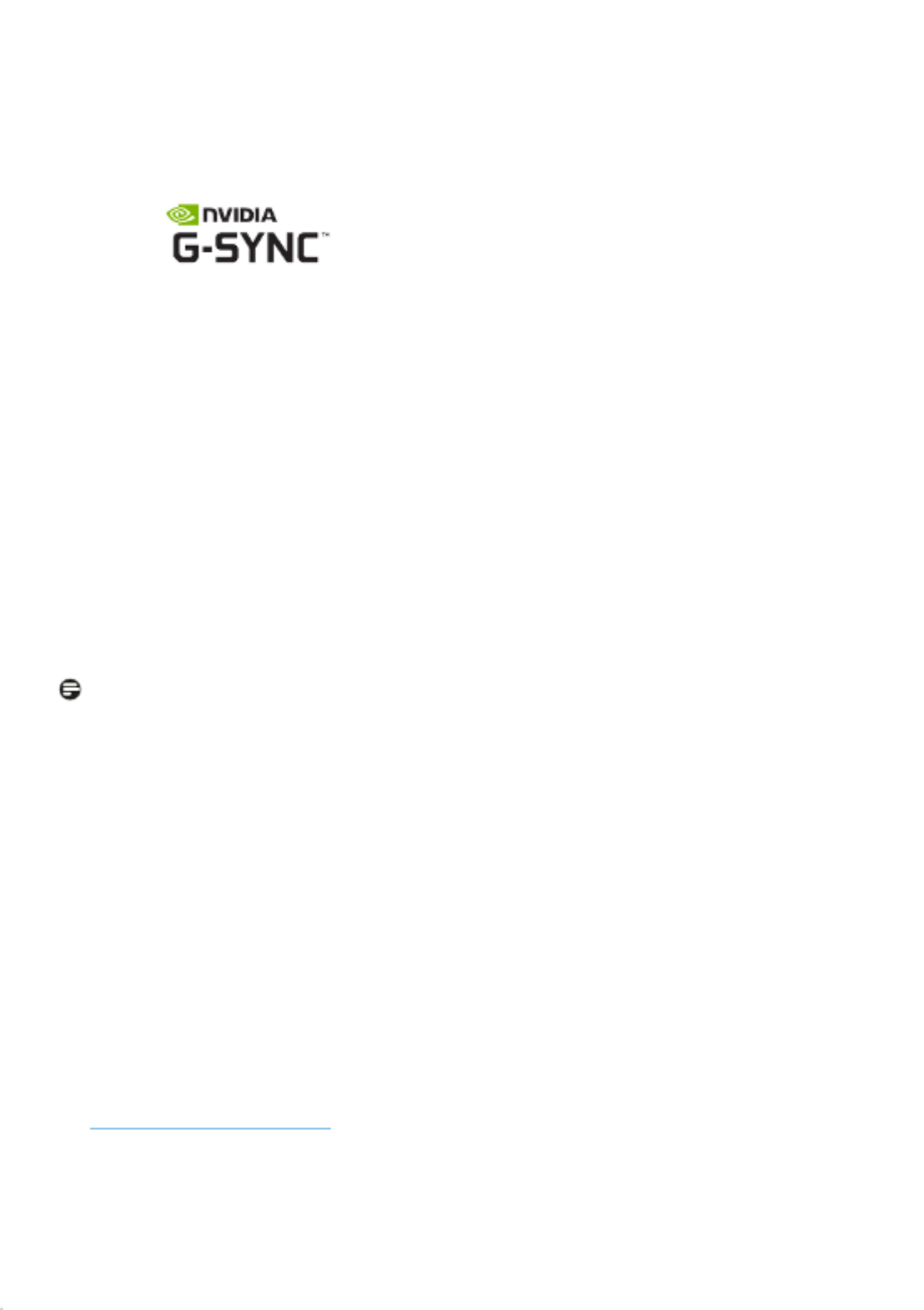
13
4. Compatibel met
NVIDIA® G-SYNC®
(24M1N3200ZA)
Bij het spelen van intense games
met hoger vernieuwingsfrequenties,
kan tearing verschijnen zonder
optimale grafische synchronisatie.
Gecertificeerd als compatibel
met NVIDIA® G-SYNC®, variabele
vernieuwingsfrequentie (VRR) met
reductie van tearing en synchronisatie
van de vernieuwingsfrequentie van
uw monitor met de output van uw
grafische kaart voor een soepelere
gaming-ervaring. Scènes verschijnen
direct, objecten zien er scherper uit
en gameplay is soepel, waarbij u een
prachtige visuele ervaring krijgt en een
serieus concurrentievoordeel.
Opmerking
• Voor de beste uitgangsprestaties
moet u er altijd voor zorgen dat
uw grafische kaart de maximum
resolutie en vernieuwingsfrequentie
van deze Philips-display kan
bereiken.
• NVIDIA® G-SYNC®-
ondersteuningsinterface:
DisplayPort.
• Zorg ervoor dat uw grafische kaart
ondersteuning biedt voor NVIDIA®
G-SYNC®.
• Zorg ervoor dat u de NVIDIA®
G-SYNC®-driver bijwerkt naar de
meest recente versie; zie meer
informatie op de NVIDIA-website:
https://www.nvidia.com/.
• ©2019 NVIDIA, het NVIDIA-logo en
NVIDIA G-SYNC zijn handelsmerken
en/of gedeponeerde
handelsmerken van NVIDIA
Corporation in de VS en andere
landen.
Tuotetiedot
| Merkki: | Philips |
| Kategoria: | Monitor |
| Malli: | Evnia 24M1N3200ZA |
Tarvitsetko apua?
Jos tarvitset apua merkille Philips Evnia 24M1N3200ZA esitä kysymys alla ja muut käyttäjät vastaavat sinulle
Monitor Philips Käyttöohjeet

4 Huhtikuuta 2025

28 Maaliskuuta 2025

26 Maaliskuuta 2025

23 Maaliskuuta 2025

16 Maaliskuuta 2025

13 Maaliskuuta 2025

13 Maaliskuuta 2025

12 Maaliskuuta 2025

12 Maaliskuuta 2025

5 Maaliskuuta 2025
Monitor Käyttöohjeet
- Monitor Bauhn
- Monitor LG
- Monitor Hisense
- Monitor Sharp
- Monitor Vorago
- Monitor Jensen
- Monitor Gigabyte
- Monitor AOC
- Monitor TCL
- Monitor Godox
- Monitor Samsung
- Monitor Kogan
- Monitor Behringer
- Monitor Sony
- Monitor Planar
- Monitor Festo
- Monitor Xiaomi
- Monitor Asus
- Monitor BlueBuilt
- Monitor Extron
- Monitor HP
- Monitor Panasonic
- Monitor Lenovo
- Monitor Medion
- Monitor Fujitsu
- Monitor JVC
- Monitor EMOS
- Monitor Optoma
- Monitor Yealink
- Monitor Christie
- Monitor Dell
- Monitor Brandson
- Monitor Mybeo
- Monitor CSL
- Monitor Bearware
- Monitor Viewsonic
- Monitor Nec
- Monitor Ag Neovo
- Monitor Dahua Technology
- Monitor Thermaltake
- Monitor Simrad
- Monitor Posiflex
- Monitor Hikvision
- Monitor Acer
- Monitor Joy-it
- Monitor Iiyama
- Monitor Titan Army
- Monitor Soundstream
- Monitor MSI
- Monitor Chauvet
- Monitor V7
- Monitor Cocopar
- Monitor Asrock
- Monitor Advantech
- Monitor Orion
- Monitor BenQ
- Monitor Antelope Audio
- Monitor DTEN
- Monitor Crestron
- Monitor Casalux
- Monitor IOIO
- Monitor Barco
- Monitor GVision
- Monitor Postium
- Monitor OSEE
- Monitor Ikan
- Monitor Approx
- Monitor Triton
- Monitor Voxicon
- Monitor Kramer
- Monitor KRK
- Monitor Vimar
- Monitor HoverCam
- Monitor AVer
- Monitor Midas
- Monitor Cooler Master
- Monitor Continental Edison
- Monitor Jupiter
- Monitor SWIT
- Monitor KeepOut
- Monitor Hollyland
- Monitor Elvid
- Monitor AOpen
- Monitor Delvcam
- Monitor Xenarc
- Monitor Alogic
- Monitor Peerless-AV
- Monitor Ernitec
- Monitor Wohler
- Monitor Adam
- Monitor Hamlet
- Monitor Hannspree
- Monitor Wimaxit
- Monitor BookIT
- Monitor Motrona
- Monitor ELO
- Monitor Phoenix Contact
- Monitor Dynaudio
- Monitor X-Rite
- Monitor PreSonus
- Monitor HELGI
- Monitor Mobile Pixels
- Monitor TVLogic
- Monitor Enttec
- Monitor Feelworld
- Monitor Qian
- Monitor Lilliput
- Monitor SideTrak
- Monitor Desview
- Monitor TRIUMPH BOARD
- Monitor ProDVX
- Monitor Japannext
- Monitor Satco
- Monitor PureTools
Viimeisimmät Monitor Käyttöohjeet

8 Huhtikuuta 2025

8 Huhtikuuta 2025

8 Huhtikuuta 2025

7 Huhtikuuta 2025

4 Huhtikuuta 2025

2 Huhtikuuta 2025

1 Huhtikuuta 2025

30 Maaliskuuta 2025

30 Maaliskuuta 2025

30 Maaliskuuta 2025